hoe te installeren Red Hat Enterprise Linux 8 (RHEL 8)
deze stap voor stap handleiding legt uit hoe de nieuwste Red Hat Enterprise Linux 8 (RHEL 8) gratis te downloaden met behulp van Red Hat Developer account, en hoe Red Hat Enterprise Linux 8 te installeren met screenshots.
Create Red Hat Developer Account
Red Hat, Inc., is een Amerikaans softwarebedrijf opgericht in 1993. Het biedt open source softwareproducten en softwareoplossingen aan bedrijven.
het gebruikte de Linux broncode en creëerde een van de eerste commerciële Linux distributie genaamd Red Hat Linux (RHL) in 1994. In maart 2003 wordt Red Hat Linux hernoemd naar Red Hat Enterprise Linux (RHEL). De laatste stabiele RHEL versie is 8.4 op het moment van het schrijven van deze gids. Hoewel RHEL een commerciële distributie is, kunnen individuen en ontwikkelaars RHEL 8 gratis downloaden en gebruiken via Red Hat Enterprise Linux developer subscription.
iedereen kan deelnemen aan het gratis Red Hat Developers program en Red Hat Enterprise Linux downloaden inclusief een grote hoeveelheid up-to-date ontwikkeltools, helemaal gratis!
u kunt het gebruiken voor ontwikkelings -, test-en leerdoeleinden. Net als de paid-edition, moet u uw developer abonnement één keer per jaar te verlengen.
RHEL 8 is gratis te downloaden op de website van Red Hat Developer. Bezoek https://developers.redhat.com/login webpagina en log in met uw Red hat developer user account en het wachtwoord.
als u geen ontwikkelaarsaccount hebt, maak dan een nieuw account aan. Het is gratis!
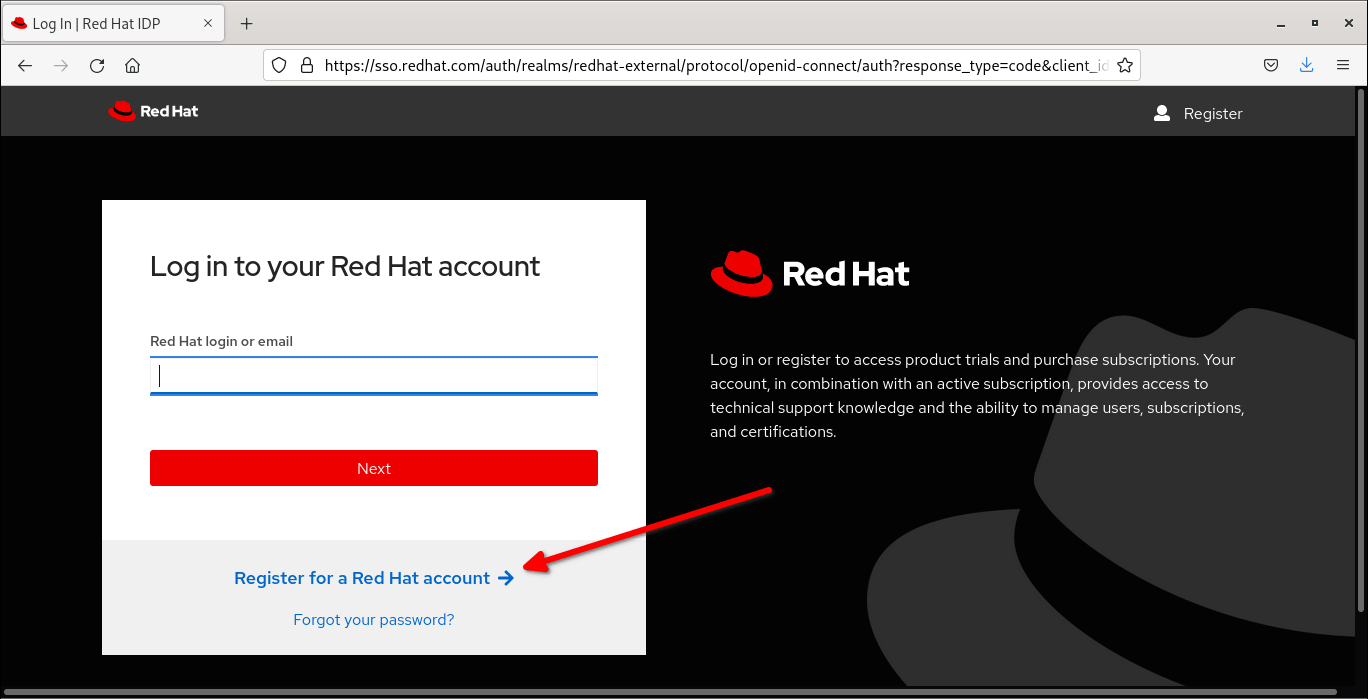
vul het formulier in door uw gegevens in te voeren, zoals een unieke gebruikersnaam, e-mailadres en wachtwoord. Zorg ervoor dat u het vak licentieovereenkomst hebt aangevinkt.

een e-mail met instructies om uw e-mailadres te verifiëren zal worden verzonden naar uw geregistreerde e-ID. Ga naar uw e-mail inbox en klik op de e-mailverificatie link verzonden vanuit Red hat.
Download Red Hat Enterprise Linux (RHEL) 8
zodra het account is aangemaakt en geactiveerd, ga naar https://developers.redhat.com/products/rhel/download pagina en klik op Download knop.
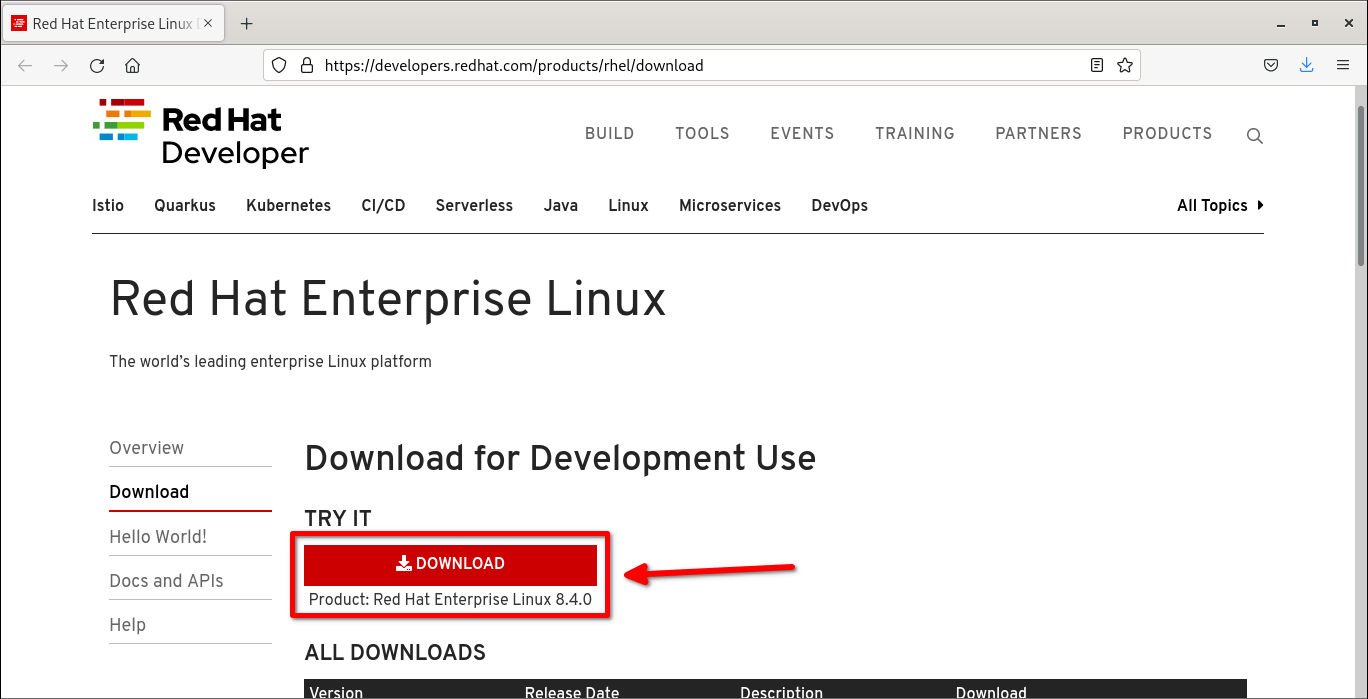
In het volgende scherm wordt u gevraagd om uw inloggegevens in te voeren. Voer je Redhat developer account in en het wachtwoord dat je eerder hebt aangemaakt.
als u zich voor de eerste keer hebt geregistreerd, moet u verder aanvullende gegevens invullen, zoals uw voor-en achternaam, e-mailadres, bedrijfsnaam, functie, telefoonnummer en land/ regio. U moet alle verplichte velden met een * invullen en op de knop Verzenden klikken.
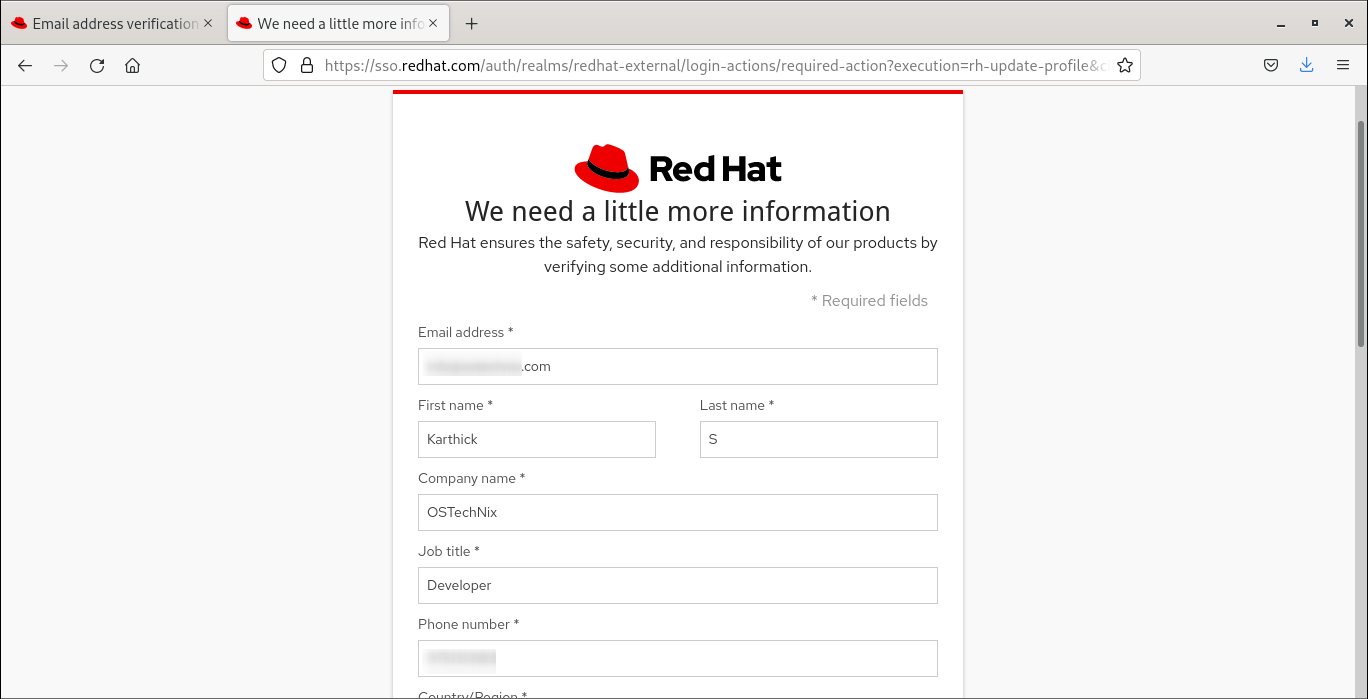
zodra u op de knop Verzenden, de nieuwste RHEL versie zal beginnen te downloaden.
de naam van het RHEL 8 ISO-bestand zal rhel-8.4-x86_64-dvd.iso zijn en de grootte zal ongeveer 9.4 GB zijn op het moment dat deze gids wordt geschreven. Er is ook minimale ISO EN images voor andere platforms beschikbaar onder meer DOWNLOADS tab.
Create RHEL 8 bootable USB medium
als u Rhel 8 installeert in een fysieke bare metal machine, moet u mogelijk een bootable USB medium aanmaken en uw machine ermee opstarten.
er zijn veel opstartbare USB-creatietools beschikbaar om een opstartbaar USB-medium te maken. We hebben al een paar opstartbare USB-creatietoepassingen bekeken. Je kunt er een kiezen die bij je past.
opstartbare USB-creatiehulpmiddelen op de opdrachtregel:
- Hoe maak je Multiboot USB Drives met Ventoy in Linux
- Hoe maak je Bootable USB Drive met behulp van dd Commando
- Bootiso laat je veilig Bootable USB Drive maken in Linux
grafische bootable USB creation tools:
- maak opstartbare USB – Drive aan met Ventoy WebUI in Linux
- maak opstartbare USB – Drives en SD-kaarten aan met etser in Linux
- Popsicle-Maak meerdere opstartbare USB-Drives tegelijk
- maak opstartbare USB-Drive aan met USBImager in Linux
- Kindd-een grafische Frontend voor dd-Commando
het is niet nodig om opstartbare USB te maken als je RHEL 8 gaat installeren bovenop een hypervisor zoals KVM, VirtualBox, VMware etc.
Install Red Hat Enterprise Linux 8 (RHEL 8)
RHEL en zijn klonen zoals CentOS, Alma Linux en Rocky Linux gebruiken Anaconda installer. Als je een van de distributies van de Redhat familie installeert, zijn de installatiestappen bijna gelijkaardig.
stap 1-Start uw systeem op met RHEL 8 ISO Image
start uw systeem op met RHEL 8 bootable ISO. Selecteer “Install Red Hat Enterprise Linux 8.4” in het boot scherm om de installatie te starten.
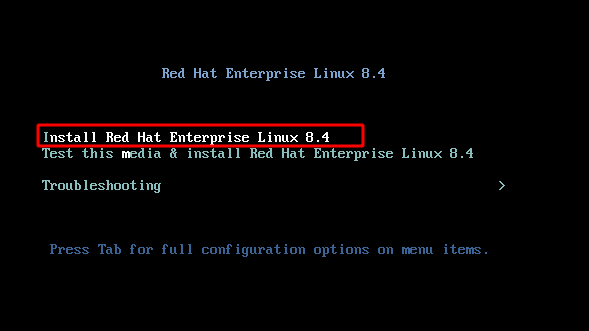
als de installatie eenmaal gestart is, wacht je tot Anaconda geïnstalleerd is om de eerste stappen te voltooien. Het zal een minuut of twee duren.
stap 2-voorkeurstaal voor installatie
het installatieprogramma zal u vragen om de gewenste taal te selecteren tijdens het installatieproces. Kies de gewenste taal en druk op Doorgaan.
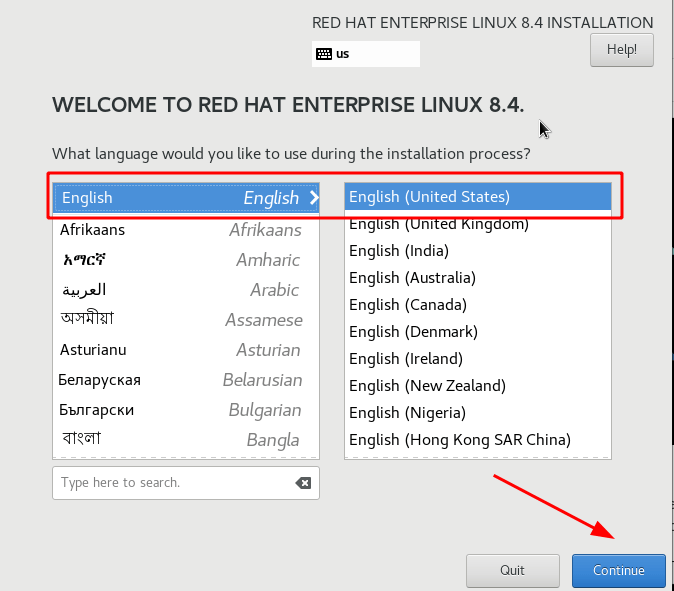
stap 3-installatieoverzicht
dit is de belangrijke stap en uw besturingssysteem zal worden geïnstalleerd op basis van de parameters die u hier configureert.
bekijk de onderstaande afbeelding. Er zijn 12 opties in totaal en ze zijn verdeeld in vier categorieën.
van de 12 instellingen moeten de volgende drie instellingen worden geconfigureerd om de RHEL 8 installatie te starten:
- Installatiedoel,
- rootwachtwoord,
- en Gebruikerscreatie.
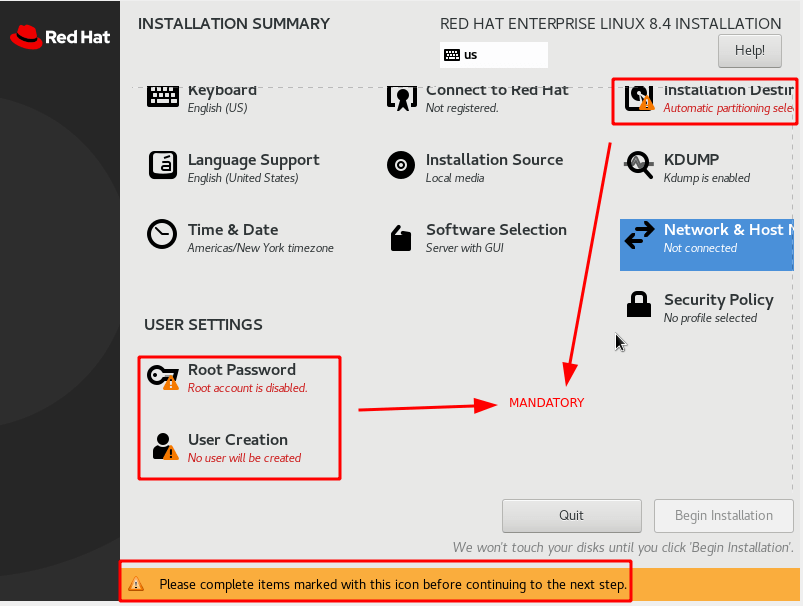
laat me je laten zien hoe je elke optie configureert.
stap 3.1-toetsenbordindeling
Selecteer de optie “toetsenbord” uit het installatieoverzicht. Hier kunt u de toetsenbordindeling voor uw systeem instellen en extra toetsenbordindelingen toevoegen of bestaande toetsenbordindelingen verwijderen.
druk op “Done” zodra de toetsenbordindeling is geselecteerd en ga terug naar het installatieoverzicht.
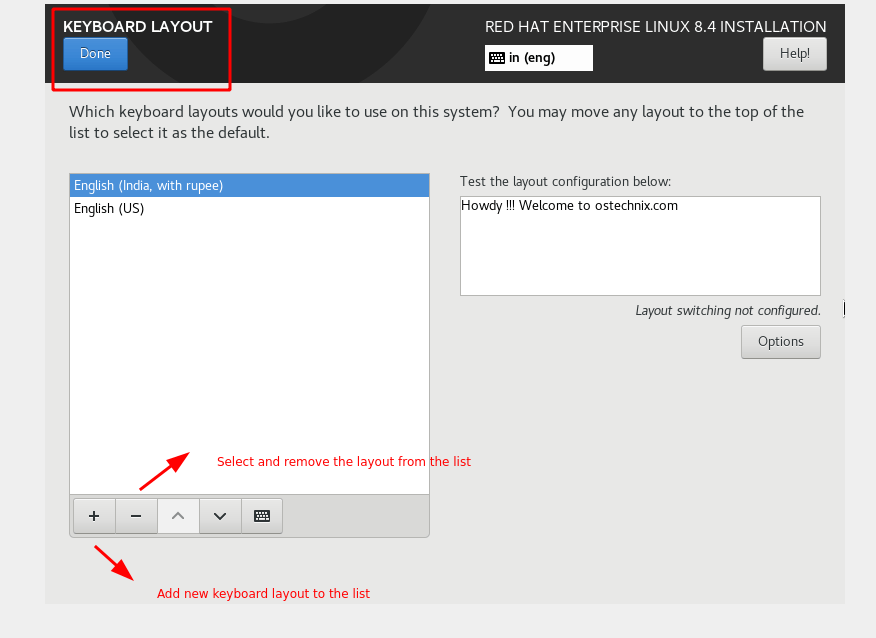
stap 3.2-taalondersteuning
Selecteer de optie “taalondersteuning” in het installatieoverzicht. Selecteer al uw gewenste talen te installeren en druk op “Done”.
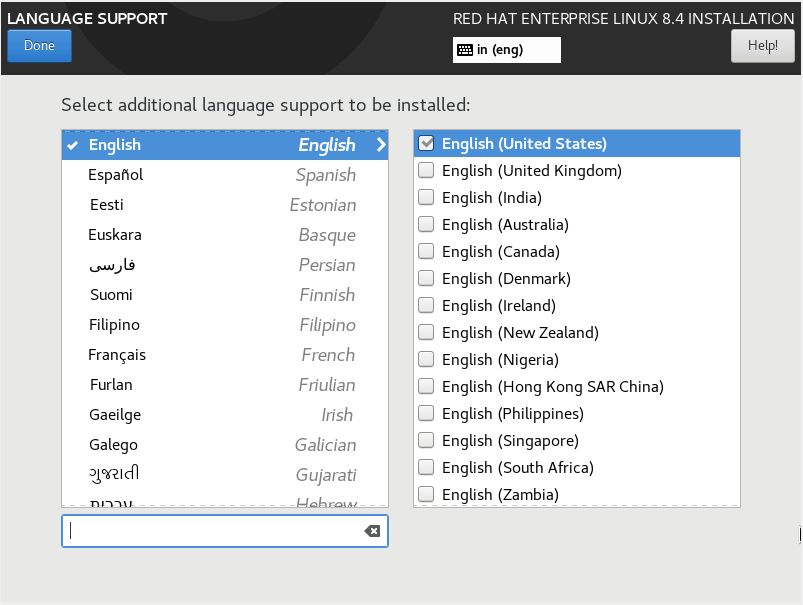
stap 33-datum en Tijdzone
Selecteer de optie” Tijd & Datum ” uit het installatieoverzicht.
in de kaart kunt u op uw regio klikken of de juiste opties selecteren in de vervolgkeuzelijst.
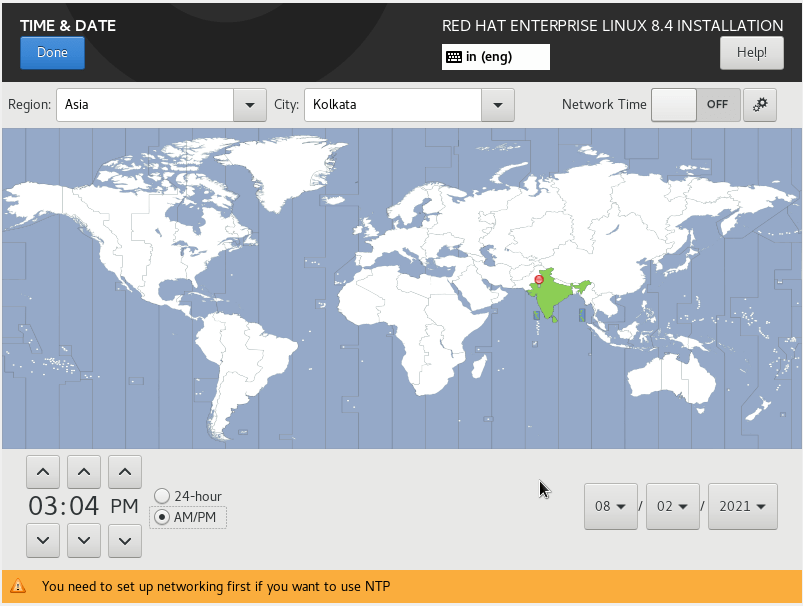
u kunt netwerktijd inschakelen die NTP zal gebruiken. Voordat NTP wordt ingesteld, moeten netwerkconfiguraties worden voltooid.
Heads-Up: als uw systeem is verbonden met Internet, zullen de datum, tijd en uw land/regio automatisch worden geselecteerd.
stap 3.4-Installatie bron
Selecteer de” installatie bron ” optie uit de installatie samenvatting. Er zijn verschillende manieren om rhel 8 te installeren.
wat we hier volgen is de standaard installatie methode van het gebruik van installatie media. Je kunt ook kiezen Voor RedHat CDN of network install om rhel8 te installeren.
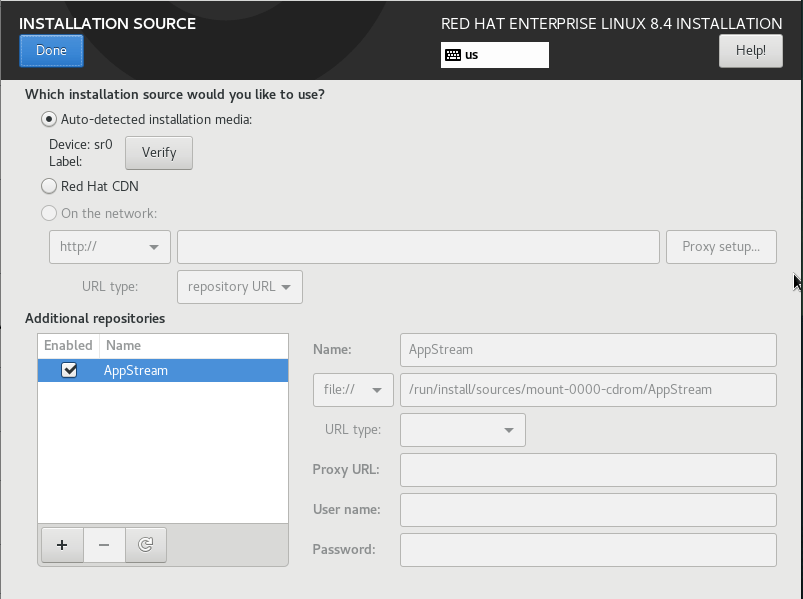
het installatieprogramma detecteert automatisch de media als u kiest voor auto-detected installation media optie.
er is een sectie om extra repositories te configureren onderaan. Standaard, AppStream zal worden opgenomen dat is de standaard repository die wordt geleverd met RHEL besturingssysteem. Je kunt hier meer repositories toevoegen als je dat wilt.
stap 3.5-softwareselectie
Selecteer de optie “softwareselectie” uit het installatieoverzicht. Dit is een belangrijke stap. Hier kunt u de basisomgeving kiezen die u wilt instellen.
er zijn zes omgevingen en elke omgeving bepaalt welk type pakketten zal worden geïnstalleerd. Ik kies “Workstation”, een desktop-gebaseerde omgeving die wordt geleverd met Gnome.
u kunt ook kiezen voor” Minimal Install ” (minimale installatie), die wordt geleverd met de basisset van pakketten. Dit is goed voor het testen van Rhel 8.
na het kiezen van de basisomgeving zal de standaard set pakketten automatisch worden geselecteerd. U kunt ook extra pakketten toevoegen voor de geselecteerde omgeving aan de rechterkant.
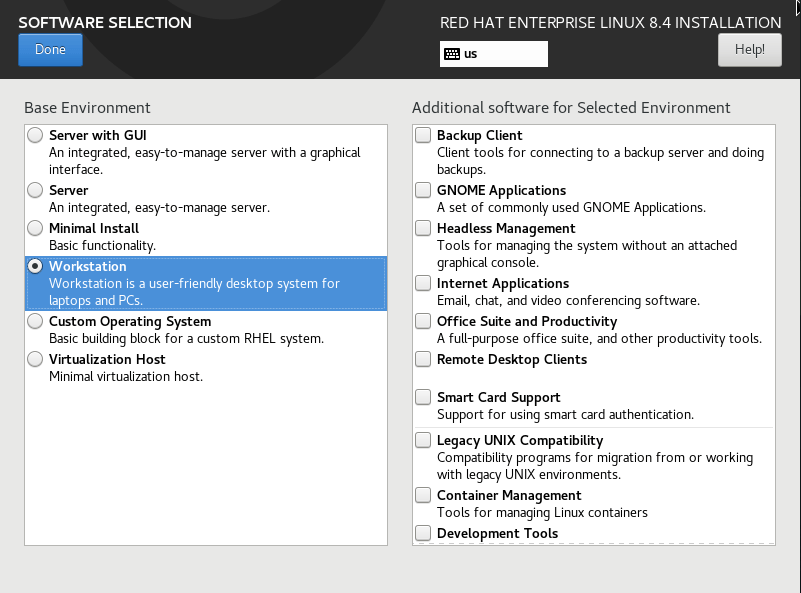
stap 36-Disk partities
Selecteer de” installatie bestemming ” optie uit de installatie samenvatting. Hier configureert u uw onderliggende schijf.
u kunt kiezen voor automatische partitionering of aangepaste partitionering.
bij automatische partitionering zal het systeem uw partities bepalen en zal het een enkele partitie aanmaken.
bij handmatige partitionering hebben we meer controle over hoe we onze schijf volgens de vereiste partitioneren. In productieomgevingen heeft handmatige partitionering de voorkeur.
standaard wordt het ingesteld op Automatisch partitioneren. Alles wat je hoeft te doen is druk op gedaan.
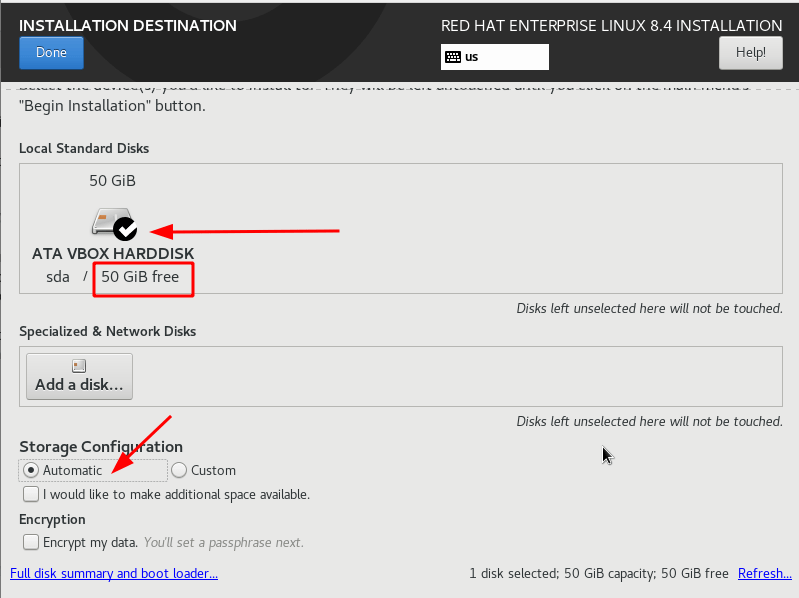
als u een aangepaste partitie wilt maken, selecteert u aangepast en drukt u op Gereed.
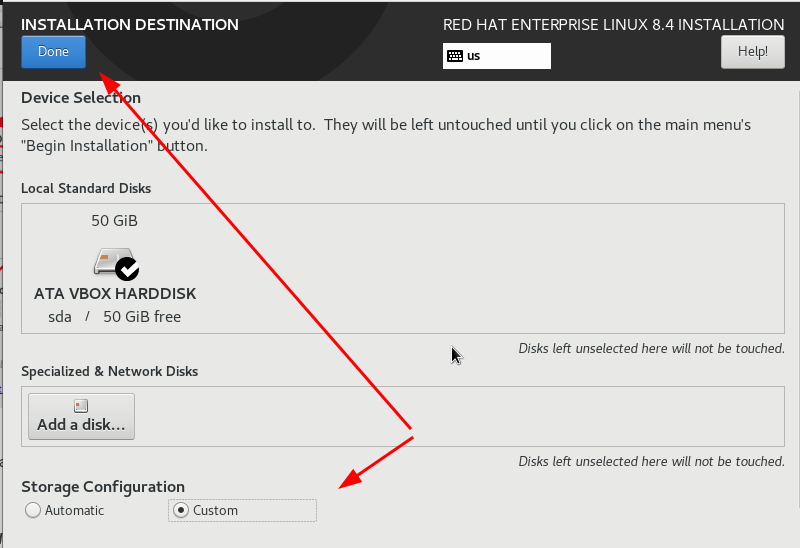
aangepaste partities kunnen worden gemaakt op een standaard manier of met behulp van LVM. Ik kies ervoor om het hier op de standaard manier te doen. Hieronder is hoe mijn partitioned tabel eruit zal zien.
| PARTITIE | GROOTTE | BESTANDSSYSTEEM TYPE |
| / | 15 GB | XFS |
| /home | 15 GB | XFS |
| /var | 10 GB | XFS |
| /boot | 2 GB | XFS |
| /tmp | 3 GB | XFS |
| swap | 2 GB | XFS |
Dit is mijn voorkeur partitie tabel lay-out. De vereiste schijfpartitie kan variëren.
druk op het ( + ) pictogram zoals getoond in de onderstaande afbeelding om een nieuwe partitie te maken.
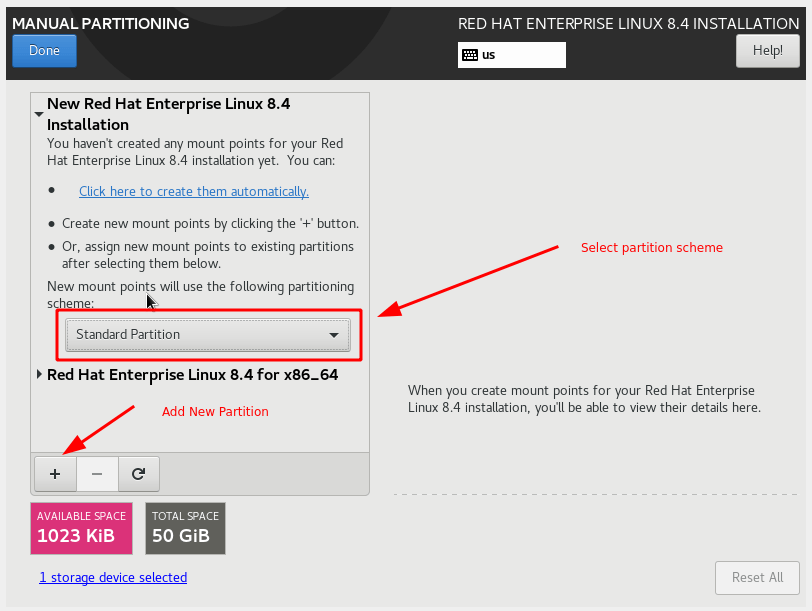
Selecteer het juiste koppelpunt in de drop-down en voer de capaciteit in en klik op “koppelpunt toevoegen”.
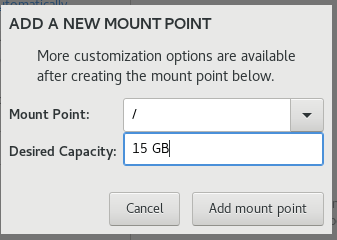
herhaal de bovenstaande stap om alle partities te maken. Zodra het is gedaan, kunt u alle partitiedetails zien en u kunt ook de configuraties voor elke partitie wijzigen.
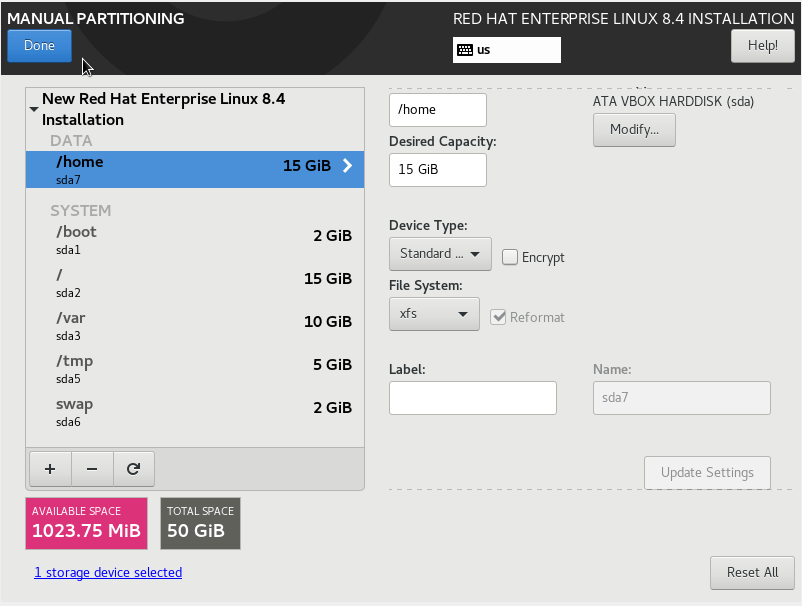
druk op ” gedaan “en het zal een samenvatting van de wijzigingen weer te geven en druk op”Wijzigingen accepteren”.
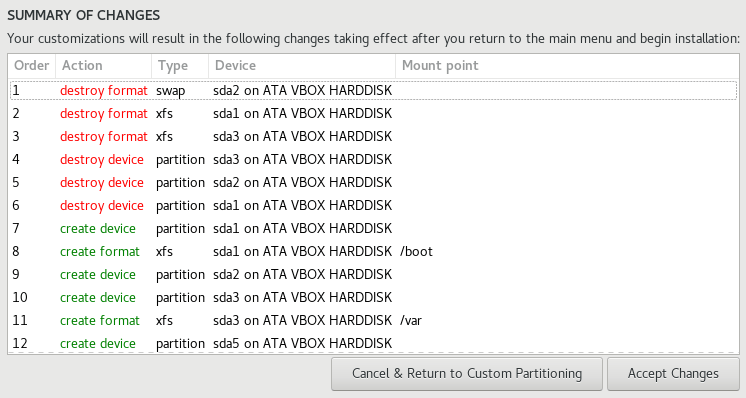
stap 3.7-schakel Kdump
uit Kdump is een mechanisme om dumps op te nemen in het geval je kernel crasht. Over het algemeen zal kdump niet worden ingeschakeld in het productiesysteem, tenzij dit wordt voorgesteld door Redhat ondersteuning voor het oplossen van problemen. Zodra het oplossen van problemen is voltooid, wordt kdump uitgeschakeld.
Selecteer de optie “kdump” uit het installatieoverzicht. Kdump is standaard ingeschakeld. Verwijder het vinkje zoals weergegeven in de afbeelding en druk op Gereed.
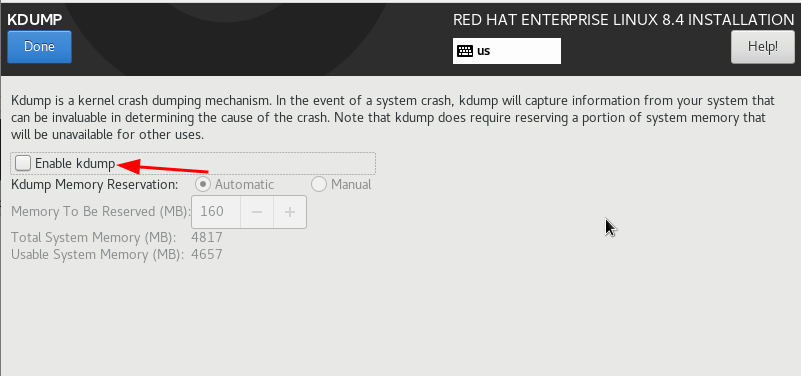
stap 3.8-netwerk en hostnaam
Selecteer de optie” Netwerk en hostnaam ” uit het installatieoverzicht.
standaard zal” localhost ” de hostnaam zijn. U kunt een aangepaste hostnaam instellen in het hostname vak en druk op Toepassen.
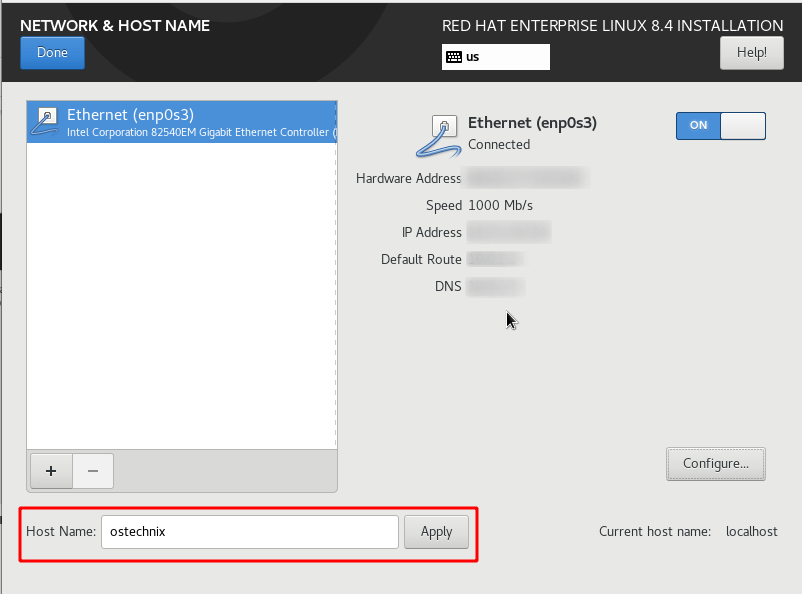
Schakel uw Ethernet-adapter in door aan/uit te schakelen. Als DHCP-server is geconfigureerd in uw netwerk, wordt het IP-adres automatisch toegewezen.
als u een statisch IP-adres wilt instellen, klikt u op de optie Configureren en gaat u naar het tabblad IPv4-instellingen en voegt u het IP-adres, Subnet en Gateway toe.
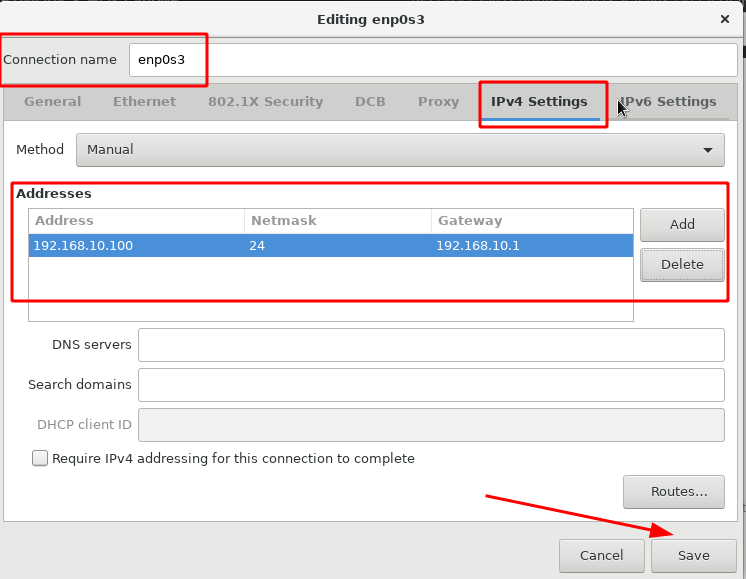
stap 39 – Activeer abonnement
Selecteer de” Connect to Redhat ” optie uit het installatieoverzicht. Vul de nodige gegevens in en klik op Registreren. Je moet dezelfde gebruikersnaam en wachtwoord gebruiken die je hebt aangemaakt op de Redhat site.
checkbox die zegt Set System Purpose en kies rol als Red Hat Enterprise Linux Workstation, SLA als Self-support, en gebruik als Ontwikkeling / Test en tenslotte klik op Registreren.
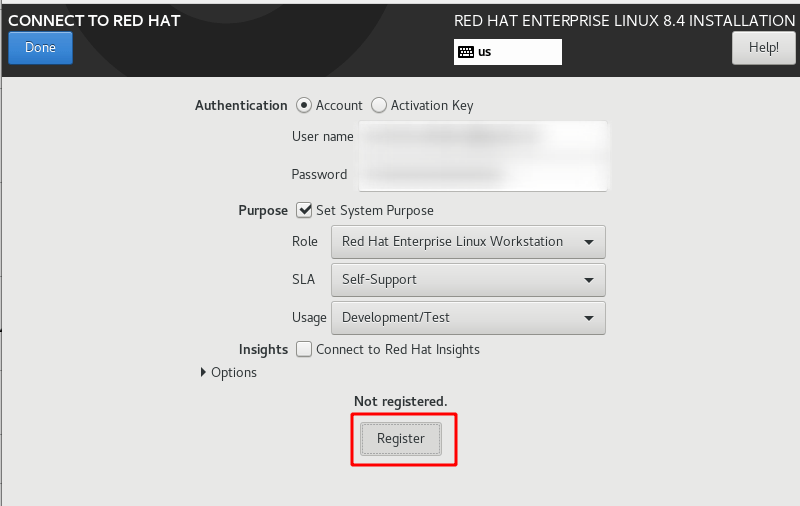
zodra de registratie is voltooid, krijgt u abonnementsinformatie zoals weergegeven in de onderstaande afbeelding.

je kunt naar je account gaan in de Redhat portal en de abonnementsgegevens bekijken.
stap 3.10-beveiligingsbeleid
Selecteer de optie “beveiligingsbeleid” in het installatieoverzicht. Er zijn een paar set van beleid hier beschikbaar. U kunt kiezen om het even wie die voor uw vereiste past. Zodra het beleid is geselecteerd, drukt u op”Profiel selecteren”.
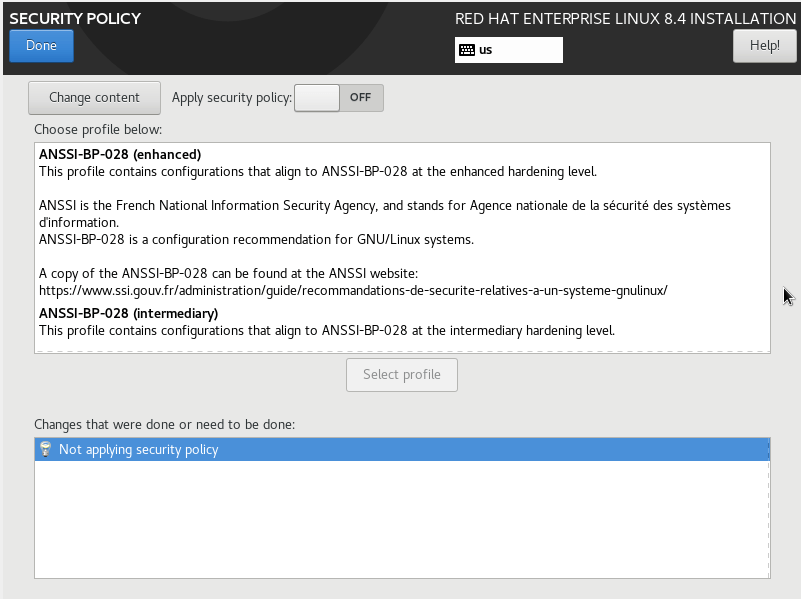
stap 3.11 – instellen Root wachtwoord
Selecteer de” Root wachtwoord ” optie uit de installatie samenvatting. Stel een sterk wachtwoord in voor de root gebruiker en druk op “Done”.
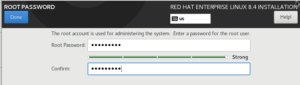
stap 312-Create new user
Selecteer de optie “User Creation” uit het installatieoverzicht. Voer de informatie van de nieuwe gebruiker in, zoals naam, wachtwoord en privileges. Gebruiker zal automatisch worden toegevoegd aan de wheel groep als u “Make this user administrator”aanvinkt.
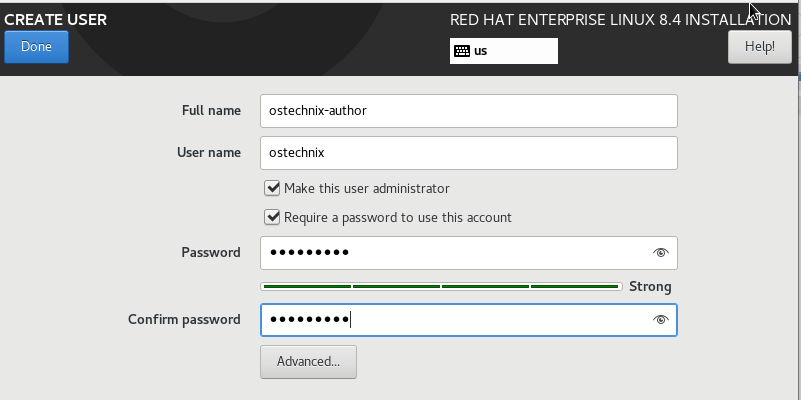
Heads Up: het is altijd het beste om directe root Gebruikerslogin uit te schakelen en sudo privilege toe te kennen aan een lokale gebruiker.
Stap 4 – Start RHEL 8 installatie
alle instellingen zijn nu geconfigureerd volgens uw behoeften. U kunt de installatie starten door op “Begin installatie”te klikken.
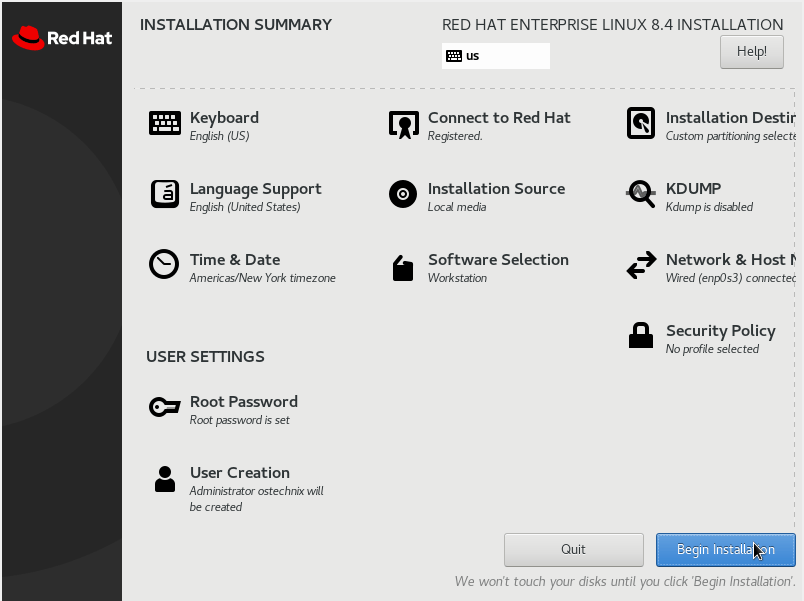
zodra de installatie is voltooid, herstart de machine door op “Reboot System”te drukken.
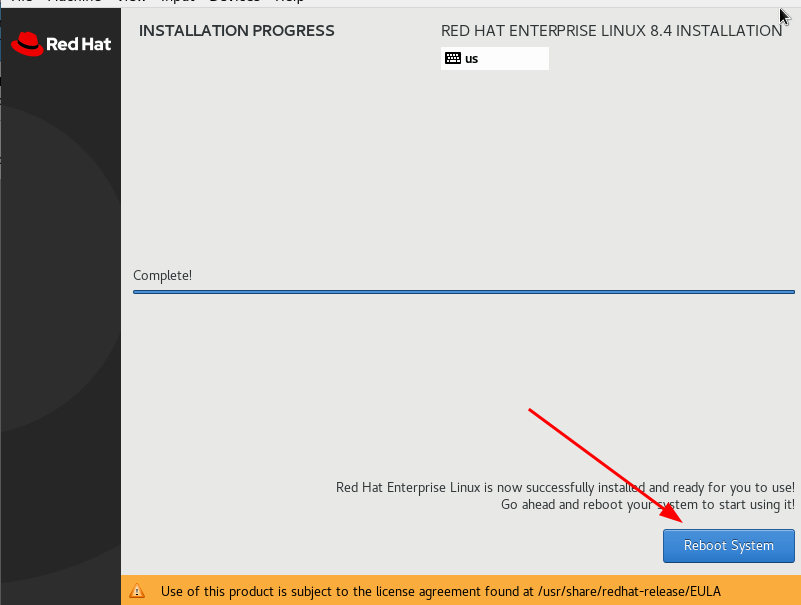
na het opnieuw opstarten van het systeem, accepteert u de licentie en klikt u op Configuratie voltooien.
Stap 5-inloggen op RHEL 8
nu wordt u doorgestuurd naar het aanmeldscherm. Klik op de gebruikersnaam en voer het wachtwoord in om in te loggen.
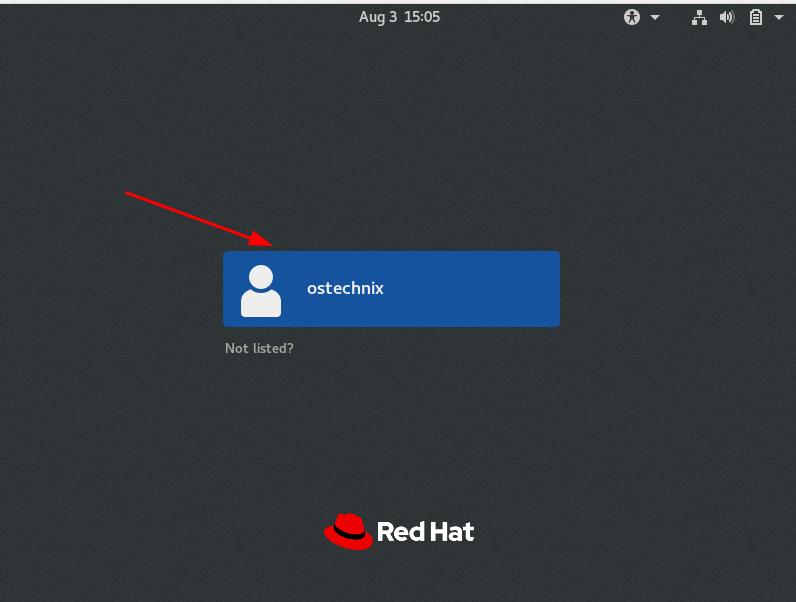
Gefeliciteerd! De nieuw geïnstalleerde Red Hat Enterprise Linux 8.4 edition is klaar voor gebruik!

conclusie
in deze uitgebreide gids bespraken we wat Red Hat Enterprise Linux is en hoe Red Hat Enterprise Linux 8 (RHEL 8) te installeren met screenshots.
de installatie is hetzelfde voor andere RHEL klonen zoals AlmaLinux en Rocky Linux, behalve het Subscription gedeelte. Almalinux en Rocky Linux is volledig gratis te gebruiken, en er is geen abonnement of verlenging. Je kunt ze gratis gebruiken, voor altijd!




